首先使用已经安装好的VMware虚拟机点击创建新的虚拟机,使用Kali Linux的镜像,根据实际情况选择你要下载的版本,我下载的是Kali Linux 64 Bit ISO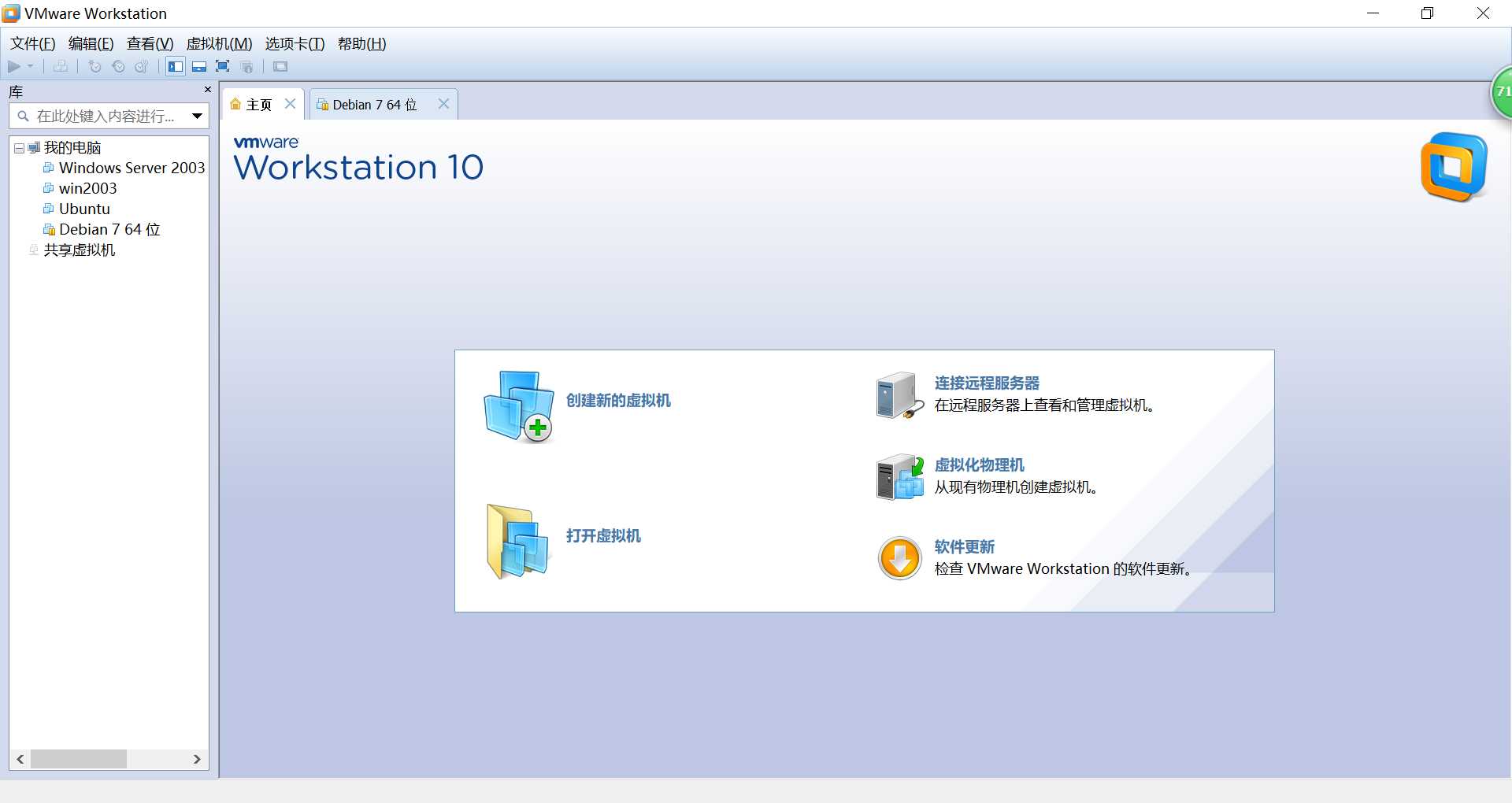
之后我们选择,点击下一步。命名虚拟机后选择镜像的位置。
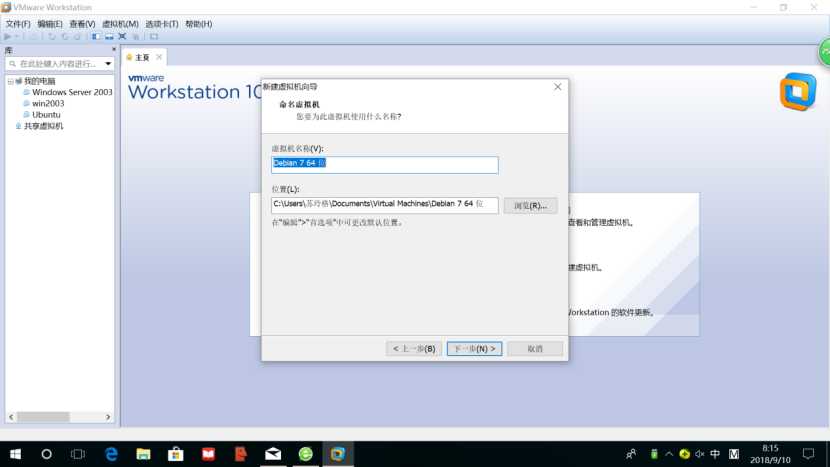
点击下一步。
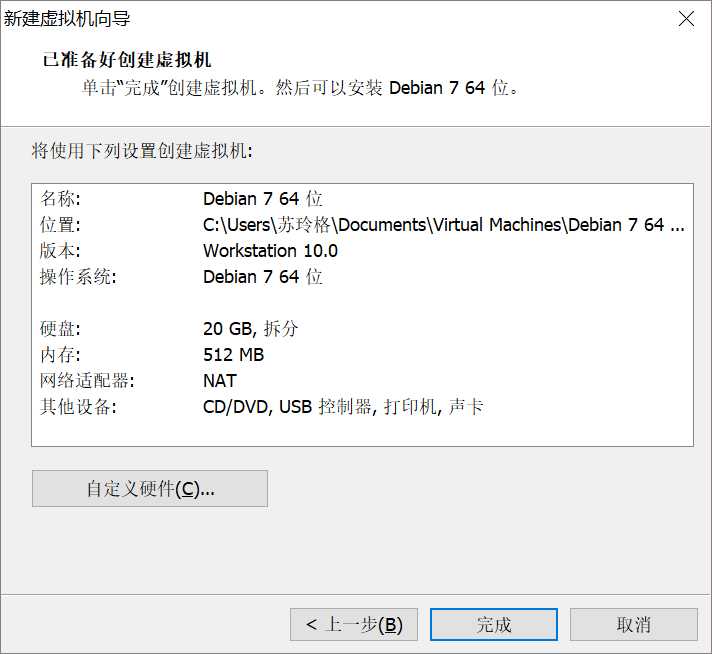
点击完成。
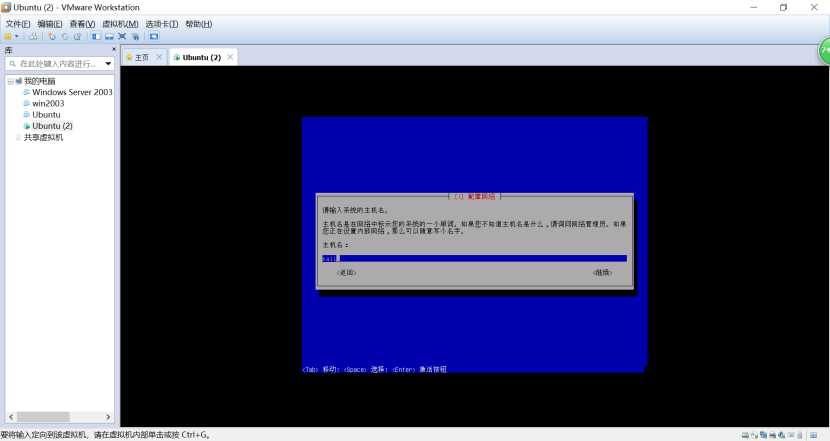
配置网络的过程,主机名默认为kali,点击继续。
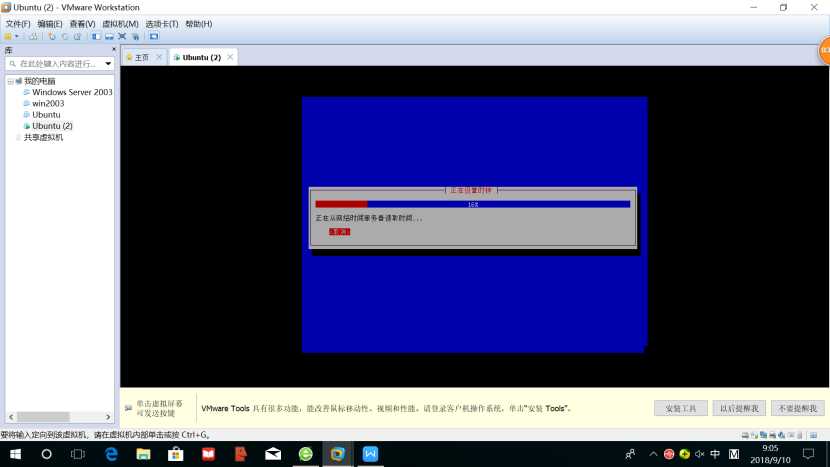
设置时钟的过程稍微等待
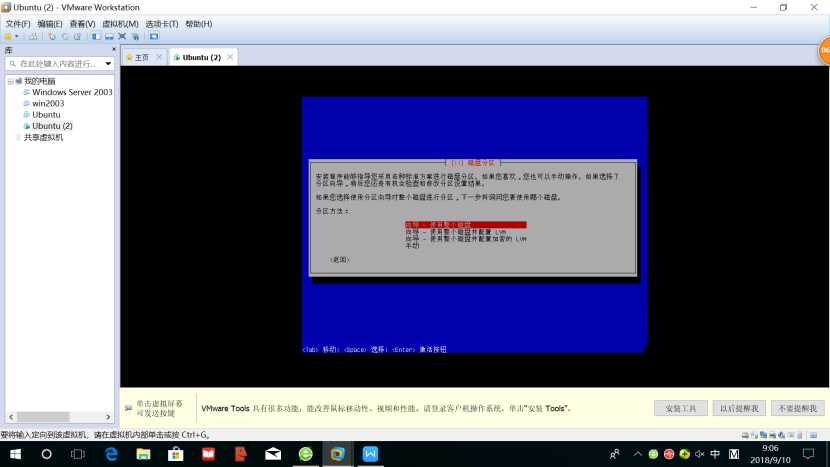
选择整个分区。
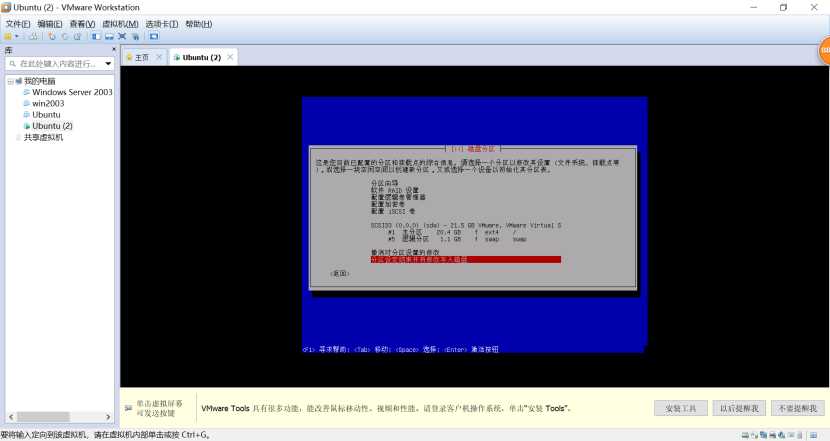
选择分区结束自动写入磁盘。
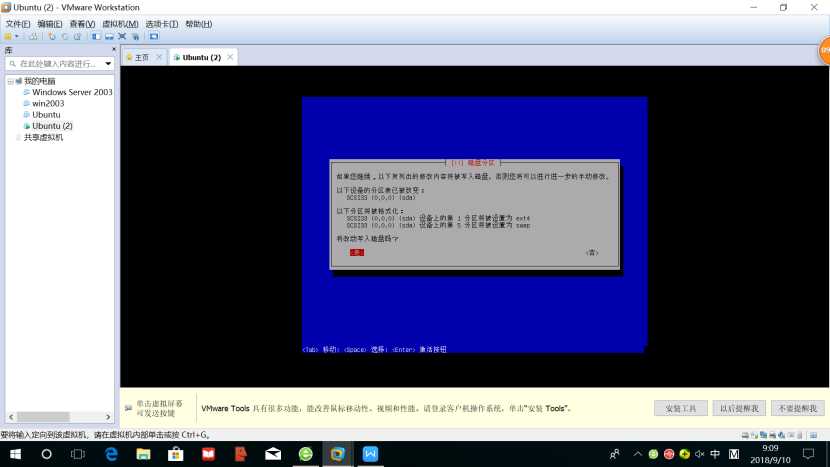
手动写入磁盘选择是。
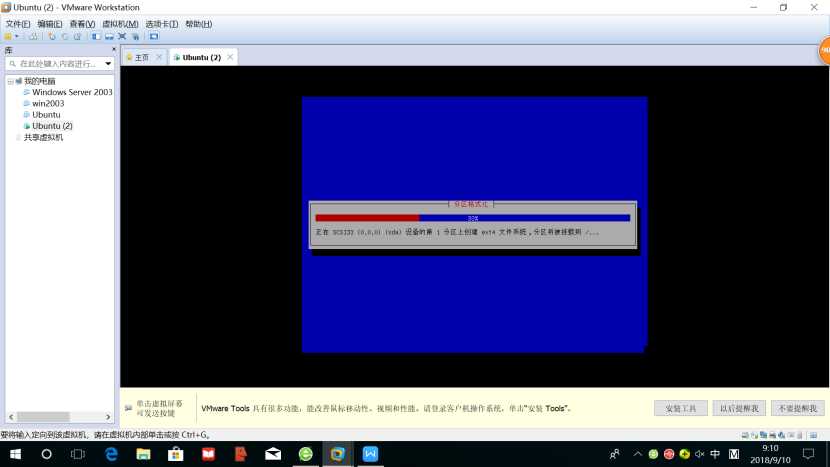
等待分区格式化。在安装到网络镜像那一步的时候,请选择否,否则后面设置网络的几步过不去。
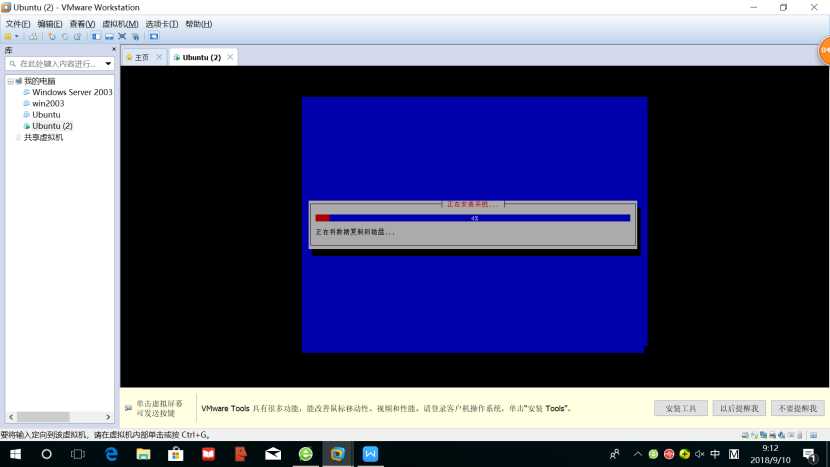
等待安装系统。
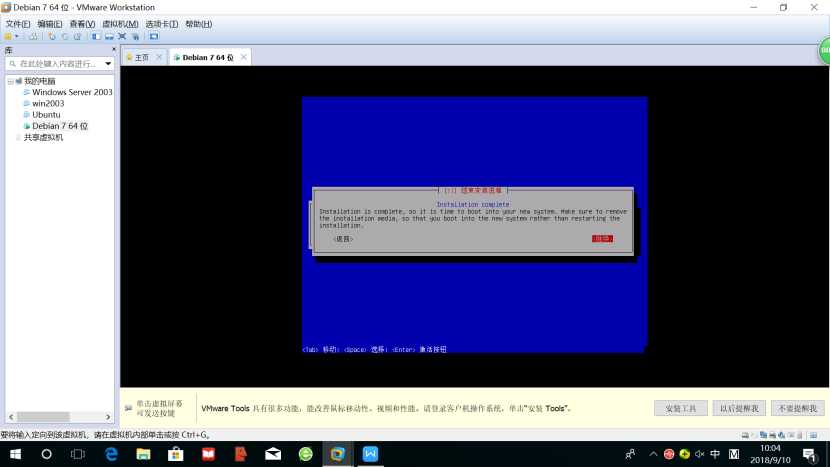
结束安装进程选择继续。
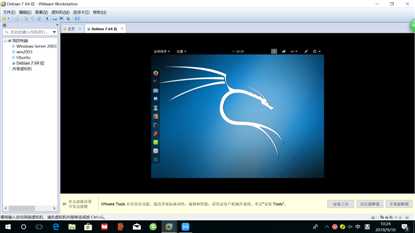
系统安装完毕,接下来使用Linux操作系统命令。
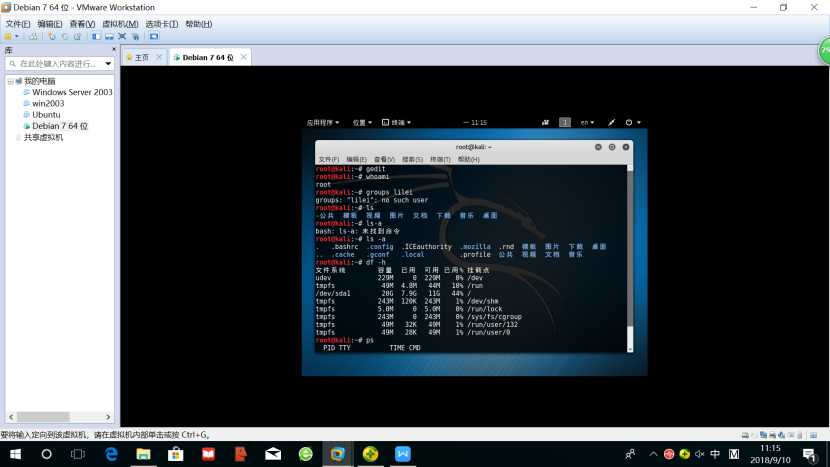
whoami查看当前用户
find /etc/-name interface 查看文件
ls -F 查看目录中的文件
ls -l 显示文件和目录的详细资料
ls -a 显示隐藏文件
df -h 显示已经挂载的分区列表
ps显示所有进程的详细信息
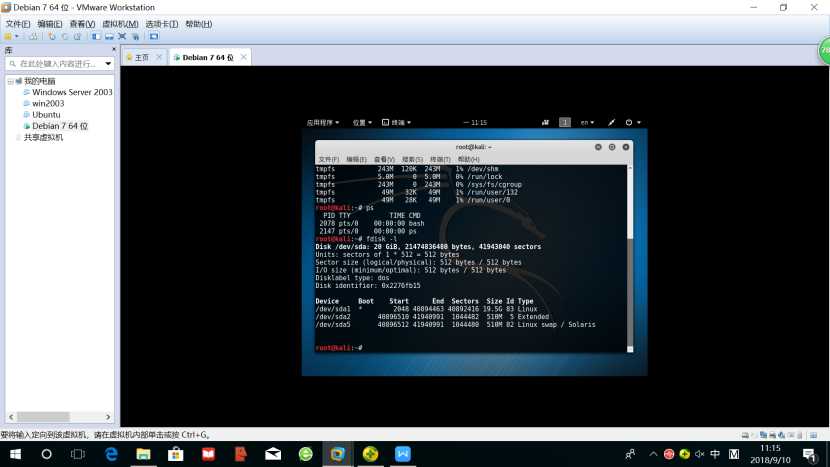
接下来是windows的命令
dir列文件名
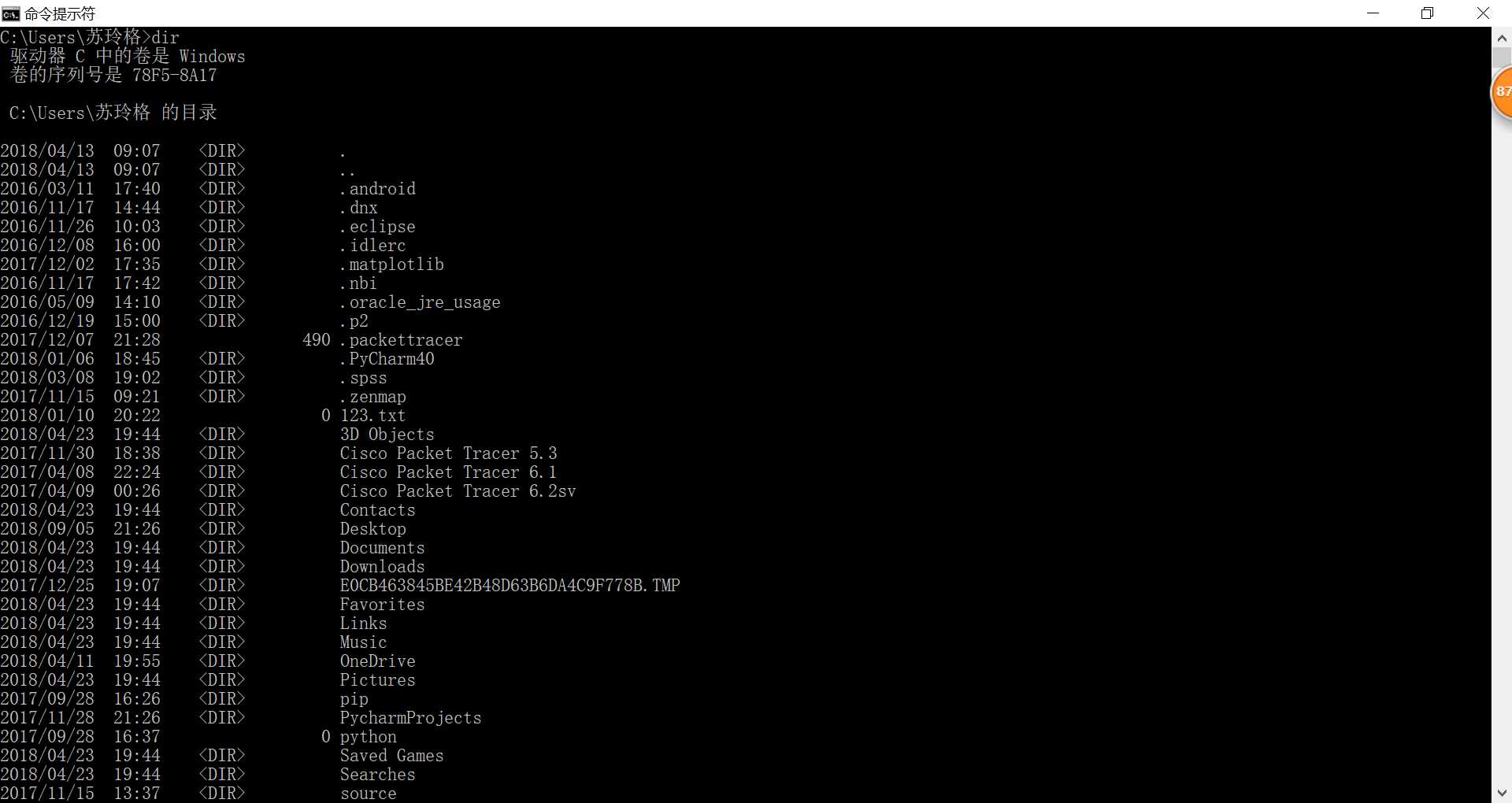
net share查看计算机IPC$共享资源
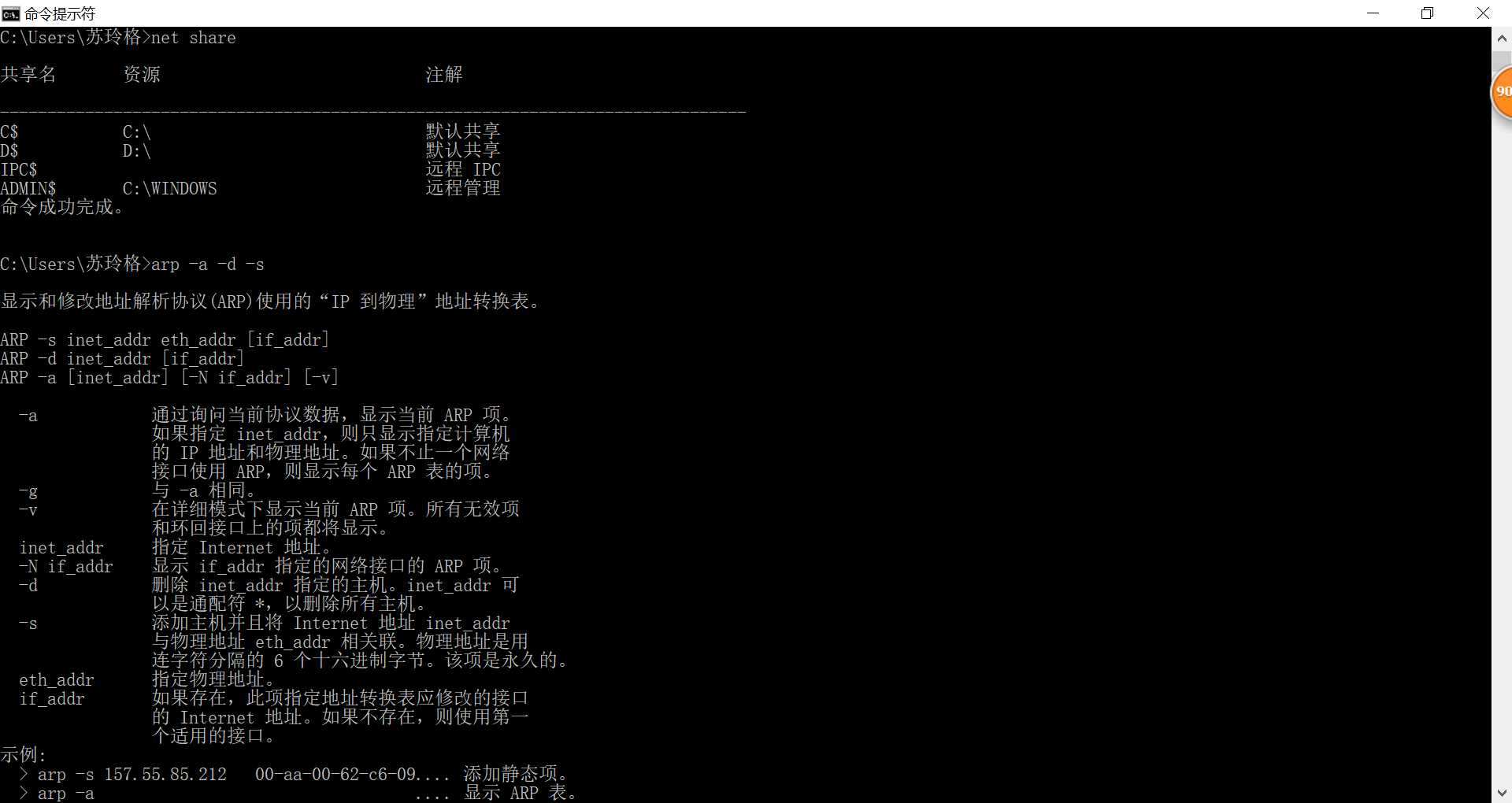
arp -a显示当前ARP项
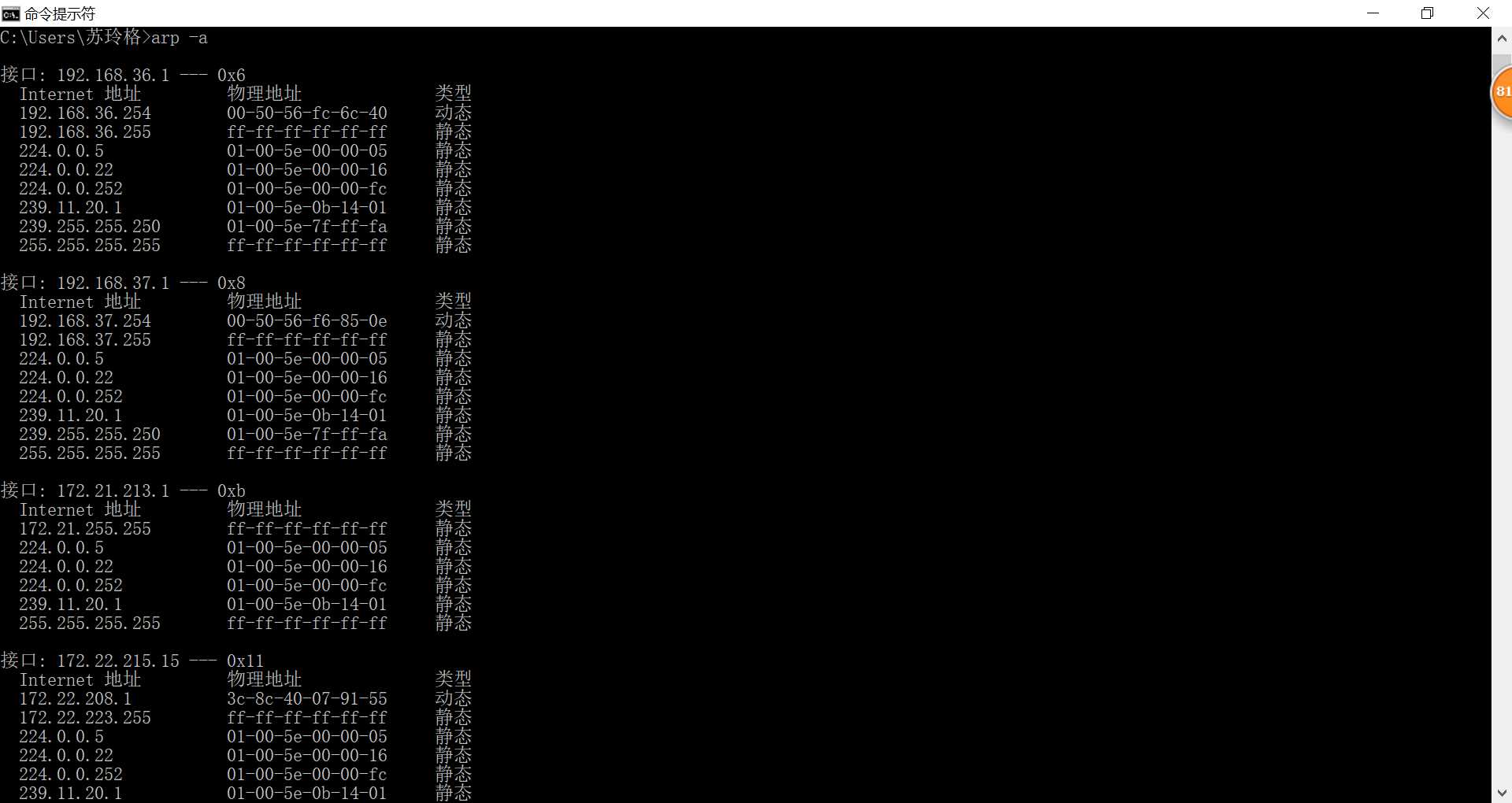
ipconfig/all显示网络配置
net user查看计算机的用户
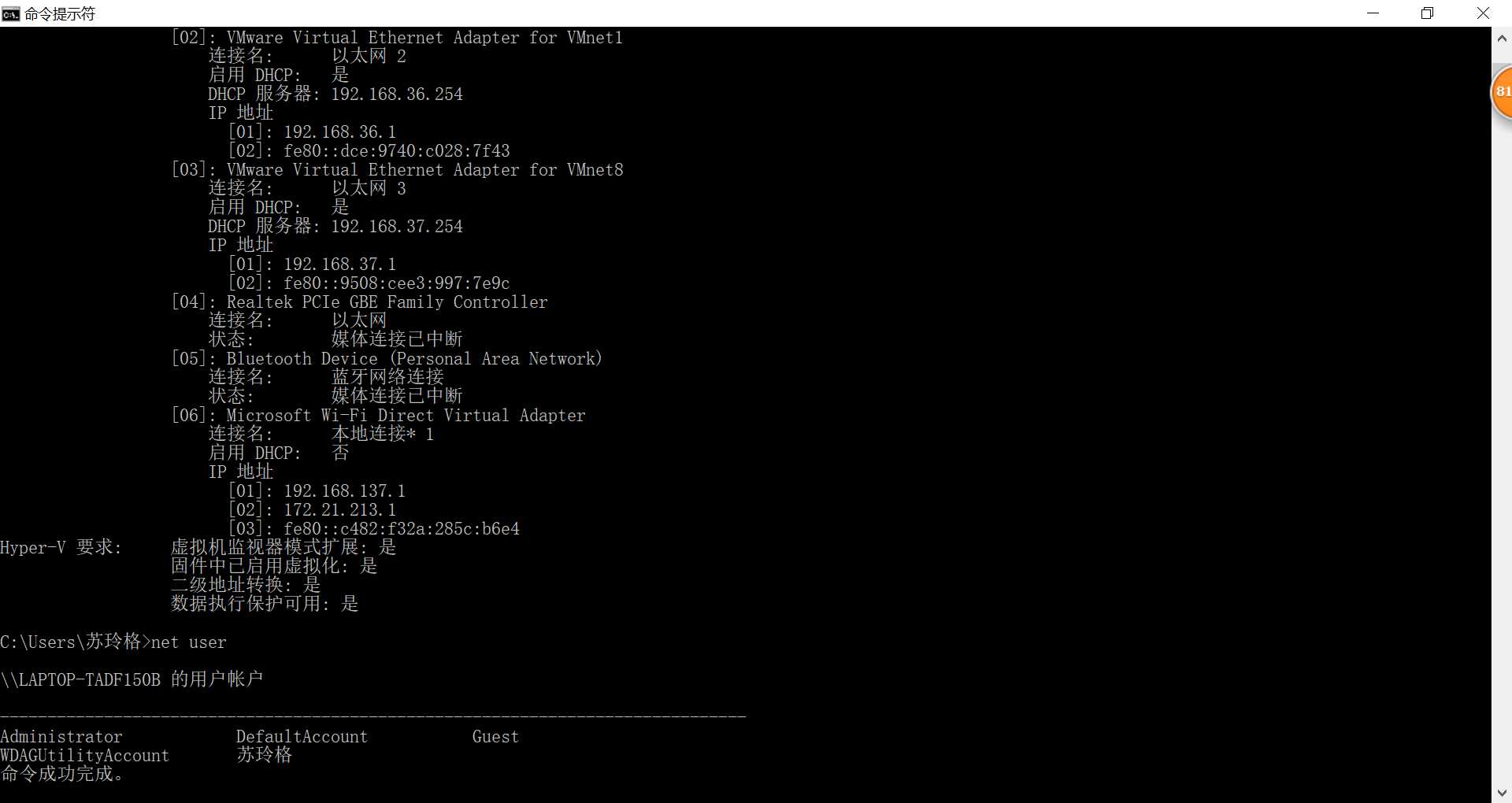
原文:https://www.cnblogs.com/p201521460038/p/9618421.html